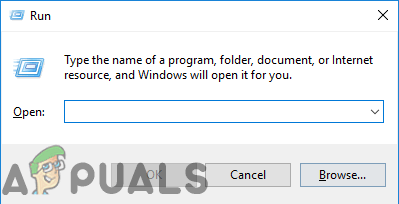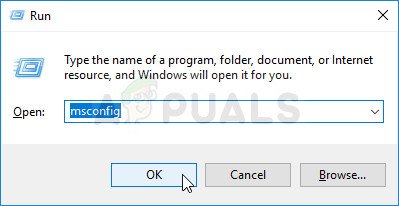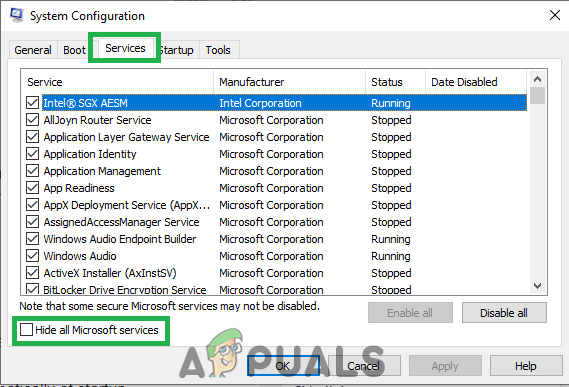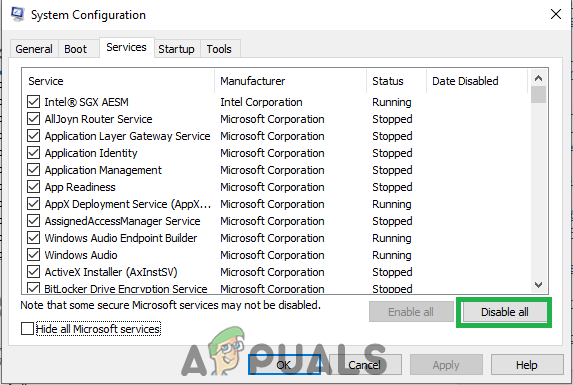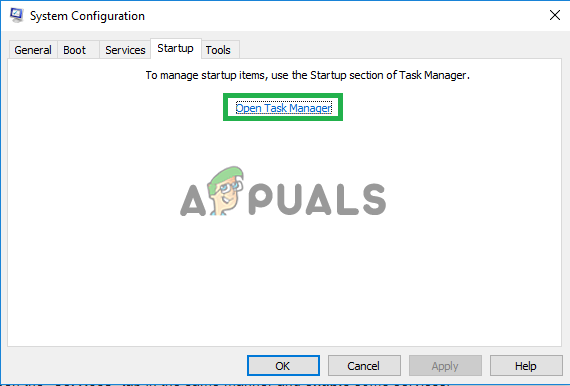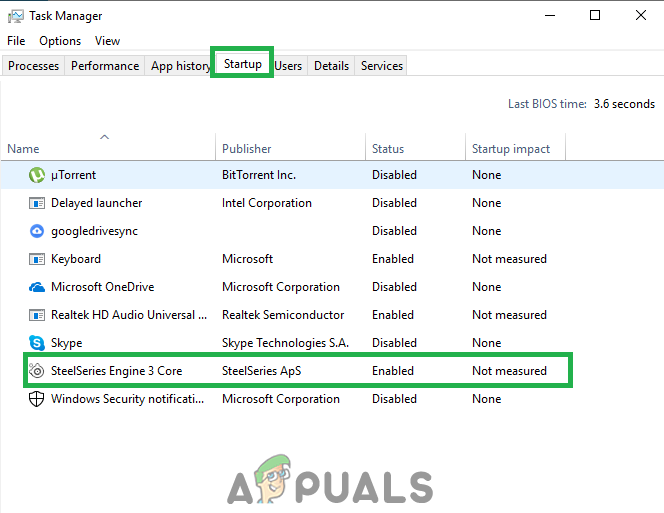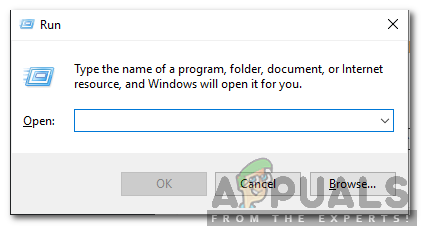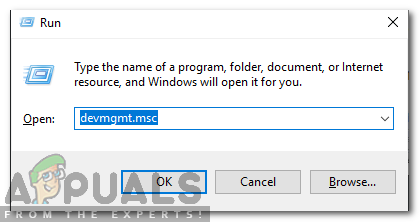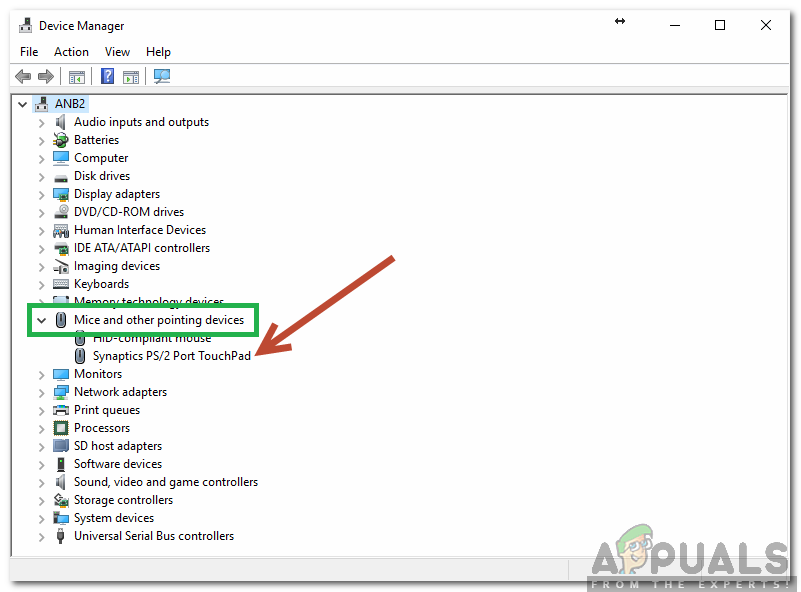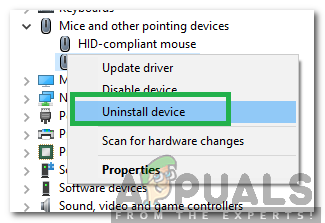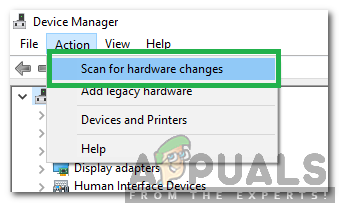ஒரு டி.எல்.எல் கோப்பில் விண்டோஸில் உள்ள மற்ற நிரல்கள் தினசரி அடிப்படையில் பயன்படுத்தும் தரவு மற்றும் செயல்பாடுகளின் தொகுப்புகளைக் கொண்டுள்ளது. எடுத்துக்காட்டாக, விண்டோஸில் நீங்கள் தொடர்பு கொள்ளும் உரையாடல் பெட்டிகள் Comdlg32 DLL கோப்பிலிருந்து பல்வேறு செயல்பாடுகளைப் பயன்படுத்துகின்றன. விண்டோஸில் உள்ள ஒவ்வொரு செயல்முறையும் ஒரு டி.எல்.எல் (கள்) ஒரு வழி அல்லது மற்றொன்றைப் பொறுத்தது. தி விண்டோஸ் ஷெல் காமன் டி.எல்.எல் பதிலளிக்கவில்லை விண்டோஸ் ஷெல் காமன் டி.எல்.எல் சில பிழை காரணமாக செயலிழந்துவிட்டது என்பதைக் குறிக்க நாங்கள் இங்கு வந்துள்ளோம். இந்த செய்தியைக் காண்பிக்கும் ஒரு சிறிய உரையாடல் பெட்டி தோன்றும். அந்த உரையாடல் பெட்டியிலிருந்து ஆன்லைனில் அதன் தீர்வை நீங்கள் சரிபார்க்கலாம் அல்லது அந்த உரையாடல் பெட்டியை மூடலாம். பல பயனர்களுக்கு அவர்கள் இந்த பிழையை மீண்டும் ஒருபோதும் பார்க்க மாட்டார்கள், ஆனால் சிலருக்கு இது விண்டோஸில் சில மாற்றங்களைச் செய்ய முயற்சிக்கும்போதெல்லாம் தோன்றும் ஒரு வழக்கமான பிரச்சினையாக மாறும்.

இந்த செயலிழப்பு வழக்கமாக அவர்களின் ஆடியோ சாதனங்களின் உள்ளமைவுகளில் மாற்றங்களைச் செய்வதற்கான பயனர் முயற்சியால் முன்னதாகவே இருக்கும், அதாவது பின்னணி அல்லது பதிவு சாதனங்கள். உள்ளமைவு உரையாடல் பெட்டி சரியாகத் திறக்கப்படலாம், ஆனால் நீங்கள் அதற்குள் கிளிக் செய்தால் விண்டோஸ் ஷெல் காமன் டி.எல்.எல் பதிலளிக்கவில்லை பிழை உங்களுக்குக் காண்பிக்கப்படும் மற்றும் உள்ளமைவு சாளரம் மூடப்படும்.
அந்த உள்ளமைவு சாளரம் நேரடியாக ஆடியோ சாதனத்தின் இயக்கியை அணுகும், எனவே அந்த இயக்கி சிதைந்துவிட்டால் அல்லது விண்டோஸ் செயல்படும் விதத்துடன் பொருந்தவில்லை என்றால், அது டிஎல்எல் செயல்முறையை செயலிழக்கச் செய்து அந்த பிழையை உங்களுக்குத் தரக்கூடும். சில பயனர்களுக்கு பிழை ஒரு சில நிகழ்வுகளுக்குப் பிறகு போய்விட்டது, ஆனால் மீதமுள்ளவர்களுக்கு, இந்த பிழைக்கு எதிராக செயல்படத் தெரிந்த தீர்வுகள் பின்வருமாறு.
ஊழல் கணினி கோப்புகளை சரிசெய்யவும்
சிதைந்த மற்றும் காணாமல் போன கோப்புகளை ஸ்கேன் செய்து மீட்டெடுக்க ரெஸ்டோரோவை பதிவிறக்கி இயக்கவும் இங்கே , முடிந்ததும் கீழே உள்ள தீர்வுகளைத் தொடரவும். கீழேயுள்ள தீர்வுகளைத் தொடர்வதற்கு முன், அனைத்து கணினி கோப்புகளும் அப்படியே உள்ளன மற்றும் ஊழல் நிறைந்தவை அல்ல என்பதை உறுதிப்படுத்துவது முக்கியம்.
தீர்வு 1: பொருத்தமான இயக்கிகளை நிறுவவும்
பொருந்தாத ஆடியோ சாதன இயக்கிகள் விண்டோஸ் 7 மற்றும் பின்னர் இயக்க முறைமைகள் பின்பற்றும் முறைக்கு எதிராக செயல்படுவதாக அறியப்படுகிறது. எனவே எந்த பீட்டா பதிப்பிற்கும் பதிலாக இயக்கிகளின் நிலையான பதிப்பைப் பயன்படுத்துகிறீர்கள் என்பதை உறுதிப்படுத்த வேண்டும். உங்கள் இயக்க முறைமைக்கான இயக்கிகளின் முந்தைய பதிப்பை கணினி மாதிரி உற்பத்தியாளரின் வலைத்தளத்திலிருந்து பதிவிறக்கம் செய்து சாதன மேலாளர் மூலம் நிறுவலாம்.
உங்கள் ஆடியோ சாதனங்கள் பழையதாக இருந்தால், புதிய இயக்க முறைமைக்கான இயக்கிகள் கிடைக்கவில்லை என்றால், அதற்கு பதிலாக மைக்ரோசாஃப்ட் விஸ்டாவின் இயக்கியையும் முயற்சி செய்யலாம். உங்கள் கணினி மாதிரி உற்பத்தியாளரின் வலைத்தளத்திலிருந்தும் அவற்றை பதிவிறக்கம் செய்யலாம்.
அவற்றை நிறுவ, அச்சகம் மற்றும் பிடி தி விண்டோஸ் விசை மற்றும் ஆர் அழுத்தவும் . வகை devmgmt.msc ரன் உரையாடல் பெட்டியில் மற்றும் அழுத்தவும் உள்ளிடவும் .
திறக்கும் சாதன நிர்வகி சாளரத்தில், இரட்டை கிளிக் ஆன் ஒலி, வீடியோ மற்றும் விளையாட்டு கட்டுப்படுத்திகள் .
அதன் கீழ், வலது கிளிக் ஆன் உயர் வரையறை ஆடியோ கிளிக் செய்யவும் இயக்கி மென்பொருளைப் புதுப்பிக்கவும் பாப் அப் மெனுவிலிருந்து.
கிளிக் செய்க இயக்கி மென்பொருளுக்காக எனது கணினியை உலாவுக இயக்கிகளை நீங்கள் பதிவிறக்கிய இடத்திற்கு செல்லவும். டிரைவர்களைத் தேர்ந்தெடுத்து, ஆன் ஸ்கிரீன் வழிமுறைகளுடன் தொடரவும்.
உங்களிடம் இயக்கிகள் இல்லையென்றால், இயக்கிகளுக்கான கணினி உற்பத்தியாளரின் தளத்தை நீங்கள் சரிபார்க்க வேண்டும். வழக்கமாக, நீங்கள் இயக்கிகளை பதிவிறக்கம் செய்யக்கூடிய இடத்திலிருந்து உற்பத்தியாளரின் தளத்தில் கணினி உள்ளமைவை இழுக்க மாதிரி எண்ணை வைப்பீர்கள்.
நீங்கள் யூ.எஸ்.பி ஹெட்ஃபோன்களை இணைக்க முயற்சிக்கும்போது இந்த பிழை தோன்றினால், இந்த சிக்கலை தீர்க்க இது தெரிந்தால் அவற்றை யூ.எஸ்.பி 3.0 டிரைவர்களில் செருக முயற்சிக்கவும்.
தீர்வு 2: எந்த ஆடியோ விளைவையும் முடக்கு
இயக்கி இணக்கமின்மை காரணமாக, நீங்கள் ஆடியோவில் எந்தவிதமான விளைவையும் பயன்படுத்தியிருந்தால், எடுத்துக்காட்டாக பயன்முறையை சமநிலையில் மாற்றியிருந்தால், இது விண்டோஸ் ஷெல் பொதுவான பிழையிலும் பங்களிக்கக்கூடும்.
இந்த ஆடியோ விளைவுகள் அனைத்தும் முடக்கப்பட்டுள்ளன என்பதை உறுதிப்படுத்தவும். மேம்படுத்தப்பட்ட ஆடியோ போன்ற எந்தவொரு அம்சத்தையும் அணைக்கவும்.
தீர்வு 3: SFC ஸ்கேன் இயக்கவும்
இந்த ஸ்கேன் அனைத்து டி.எல்.எல் உள்ளிட்ட முக்கியமான விண்டோஸ் கோப்புகளின் நேர்மையை சரிபார்க்கிறது. வழிமுறைகளை பின்பற்றவும் இங்கே ஒரு SFC ஸ்கேன் இயக்க.
தீர்வு 4: சான்றிதழ்களை ஏற்க விண்டோஸை உள்ளமைக்கவும்
பல விண்டோஸ் பயனர்களின் விஷயத்தில், அவற்றின் கணினிகள் முன்னிருப்பாக எந்தவொரு மற்றும் அனைத்து சான்றிதழ்களையும் தடுக்க கட்டமைக்கப்படுகின்றன. பயனர்கள் மட்டுமல்ல, நிறுவப்பட்ட சாதனங்கள் மற்றும் இயக்கிகளின் அடையாளத்தையும் சரிபார்க்க விண்டோஸ் சான்றிதழ்களை பெரிதும் சார்ந்துள்ளது. அப்படியானால், எல்லா சான்றிதழ்களையும் தடுக்க விண்டோஸ் கட்டமைக்கப்பட்டிருப்பது இயக்க முறைமை சில சாதனங்களின் அடையாளங்களை (பிளேபேக் மற்றும் ரெக்கார்டிங் சாதனங்கள் போன்றவை) மற்றும் / அல்லது அவற்றின் இயக்கிகளை சரிபார்க்க முடியாமல் போகலாம், இதனால் பயனரை சந்திக்க முடியும் விண்டோஸ் ஷெல் காமன் டி.எல்.எல் வேலை செய்வதை நிறுத்தியது பாதிக்கப்பட்ட சாதனங்களின் அமைப்புகளை சரிசெய்ய முயற்சிக்கும் போதெல்லாம் பிழை செய்தி.
அப்படியானால், பயன்படுத்துதல் விண்டோஸ் பவர்ஷெல் சிலவற்றை ஏற்றுக்கொள்ள விண்டோஸை உள்ளமைக்க, இல்லையெனில், சான்றிதழ்கள் உங்களுக்காக இந்த சிக்கலை தீர்க்க முடியும். இந்த தீர்வைப் பயன்படுத்த, நீங்கள் செய்ய வேண்டியது:
- திற தொடக்க மெனு .
- “ பவர்ஷெல் ”.
- என்ற தலைப்பில் தேடல் முடிவில் வலது கிளிக் செய்யவும் விண்டோஸ் பவர்ஷெல் கிளிக் செய்யவும் நிர்வாகியாக செயல்படுங்கள் சூழல் மெனுவில்.
- பின்வருவனவற்றை தட்டச்சு செய்க விண்டோஸ் பவர்ஷெல் அழுத்தவும் உள்ளிடவும் :
செட்-எக்ஸிகியூஷன் பாலிசி-எக்ஸிகியூஷன் பாலிசி கட்டுப்பாடற்ற -ஸ்கோப் கரண்ட்யூசர்
- கட்டளை செயல்படுத்தப்பட்டதும், மூடு விண்டோஸ் பவர்ஷெல் மற்றும் மறுதொடக்கம் உங்கள் கணினி.
உங்கள் கணினி துவங்கியவுடன் சிக்கல் சரி செய்யப்பட்டுள்ளதா இல்லையா என்பதைப் பார்க்கவும்.
தீர்வு 5: சுத்தமான துவக்கத்தை செய்தல்
மூன்றாம் தரப்பு பயன்பாடு அல்லது சேவை இயக்க முறைமையின் சில கூறுகளில் தலையிடக்கூடும், எனவே, இந்த கட்டத்தில், இந்த பிழையை ஏற்படுத்தும் பயன்பாடு / சேவையை தனிமைப்படுத்த ஒரு சுத்தமான துவக்கத்தை இயக்குவோம். அதற்காக:
- பதிவு இல் நிர்வாகி கணக்கு கொண்ட கணினிக்கு.
- அச்சகம் ' விண்டோஸ் '+' ஆர் ”க்கு திறந்த மேலே “ ஓடு ”வரியில்.
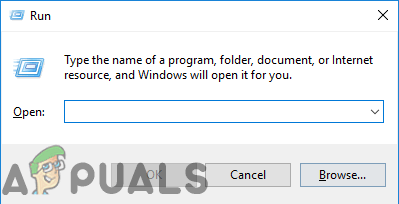
ரன் ப்ராம்டைத் திறக்கிறது
- வகை இல் “ msconfig ”மற்றும் அச்சகம் ' உள்ளிடவும் '.
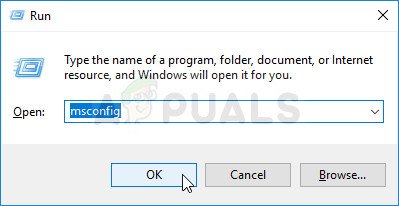
MSCONFIG ஐ இயக்குகிறது
- கிளிக் செய்க அதன் மேல் ' சேவைகள் ”விருப்பம் மற்றும் தேர்வுநீக்கு தி “ மறை அனைத்தும் மைக்ரோசாப்ட் சேவைகள் ' பொத்தானை.
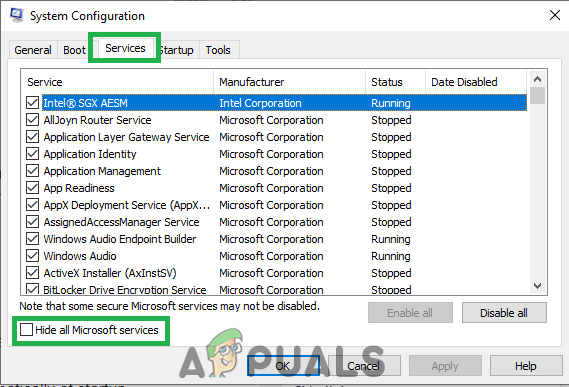
“சேவைகள்” தாவலைக் கிளிக் செய்து, “எல்லா மைக்ரோசாஃப்ட் சேவைகளையும் மறை” விருப்பத்தை சரிபார்க்கவும்
- கிளிக் செய்க அதன் மேல் ' முடக்கு அனைத்தும் ”விருப்பம் பின்னர்“ சரி '.
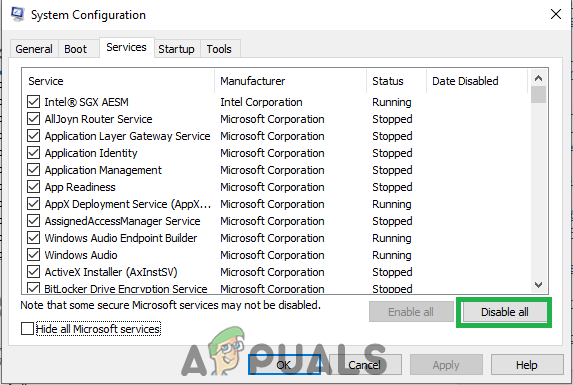
“அனைத்தையும் முடக்கு” விருப்பத்தை சொடுக்கவும்
- கிளிக் செய்க அதன் மேல் ' தொடக்க ”தாவல் மற்றும் கிளிக் செய்க அதன் மேல் ' திற பணி மேலாளர் ”விருப்பம்.
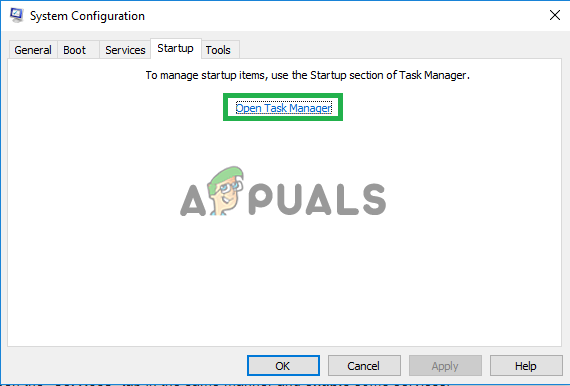
“திறந்த பணி நிர்வாகி” விருப்பத்தை சொடுக்கவும்
- கிளிக் செய்க அதன் மேல் ' தொடக்க பணி நிர்வாகியில் ”பொத்தான்.
- கிளிக் செய்க ஏதேனும் விண்ணப்பம் என்று பட்டியலில் “ இயக்கப்பட்டது ”அதற்கு அடுத்து எழுதப்பட்டுள்ளது தேர்ந்தெடுக்கவும் தி “ முடக்கு ”விருப்பம்.
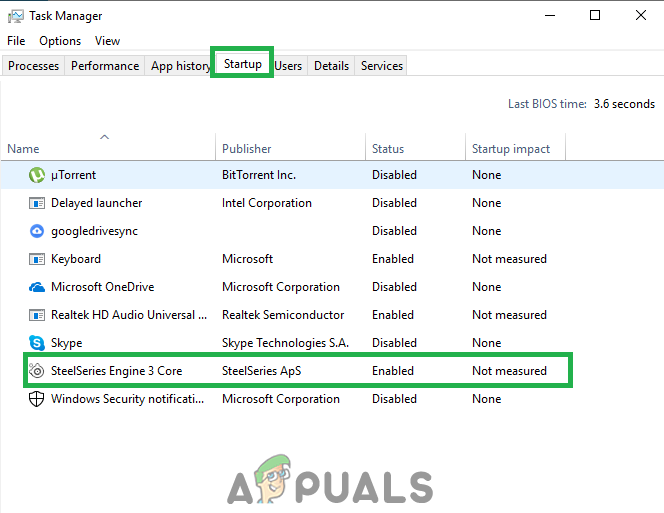
“தொடக்க” தாவலைக் கிளிக் செய்து, அங்கு பட்டியலிடப்பட்டுள்ள பயன்பாட்டைத் தேர்ந்தெடுக்கவும்
- மீண்டும் செய்யவும் பட்டியலில் உள்ள அனைத்து பயன்பாடுகளுக்கும் இந்த செயல்முறை மற்றும் மறுதொடக்கம் உங்கள் கணினி.
- இப்போது உங்கள் கணினி “ சுத்தமான துவக்க ' நிலை.
- காசோலை பிரச்சினை நீங்குமா என்று பார்க்க.
- பிழை இனி ஏற்படவில்லை என்றால், தொடங்கவும் செயல்படுத்துகிறது தி சேவைகள் ஒன்று வழங்கியவர் ஒன்று மற்றும் அடையாளம் தி சேவை வழங்கியவர் செயல்படுத்துகிறது இது பிழை வருகிறது மீண்டும் .
- ஒன்று, மீண்டும் நிறுவவும் சேவை அல்லது வை அது முடக்கப்பட்டது .
தீர்வு 6: சினாப்டிக்ஸ் டச்பேட் டிரைவரை மீண்டும் நிறுவுதல்
சினாப்டிக் டச்பேட் இயக்கி சில நேரங்களில் “விண்டோஸ் ஷெல் காமன் டிஎல்எல் வேலை செய்வதை நிறுத்தியது” பிழையை ஏற்படுத்தும் என்று அறியப்படுகிறது. எனவே, இந்த கட்டத்தில், நாங்கள் இயக்கியை மீண்டும் நிறுவுவோம். அதற்காக:
- அச்சகம் ' விண்டோஸ் '+' ஆர் திறக்க ஒரே நேரத்தில் பொத்தான்கள் ஓடு வரியில் .
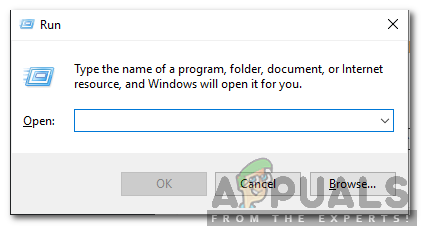
ரன் ப்ராம்டைத் திறக்கிறது
- தட்டச்சு செய்க “ devmgmt . msc ”மற்றும்“ அழுத்தவும் உள்ளிடவும் '.
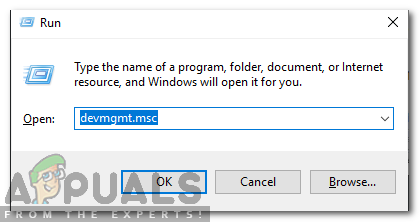
ரன் ப்ராம்டில் “devmgmt.msc” எனத் தட்டச்சு செய்க.
- இரட்டை கிளிக் செய்க அதன் மேல் “சுட்டி மற்றும் மற்றவை சுட்டிக்காட்டுகிறது சாதனங்கள் ”கீழிறங்கும் மற்றும் சரி - கிளிக் செய்க அதன் மேல் ' சினாப்டிக்ஸ் டச்பேட் ' இயக்கி.
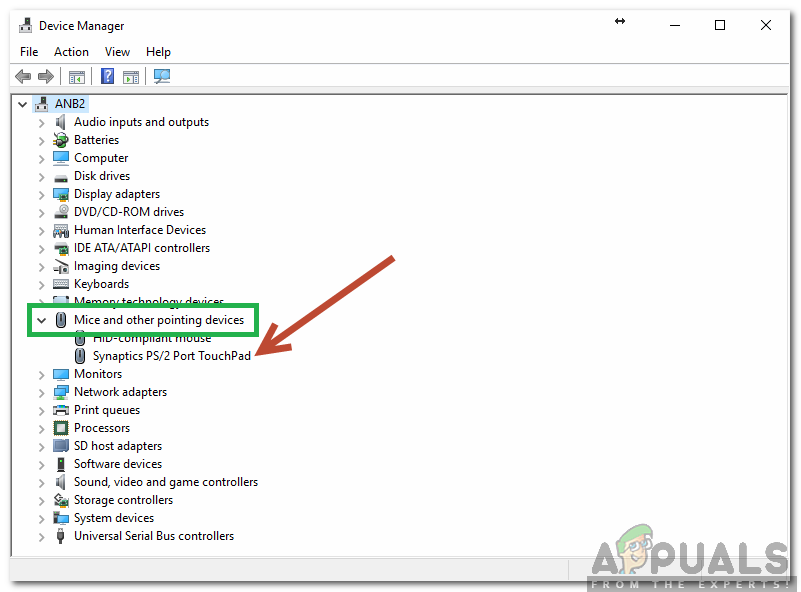
சினாப்டிக்ஸ் டச்பேட் இயக்கி மீது வலது கிளிக்
- தேர்ந்தெடு ' நிறுவல் நீக்கு ”என்பதைக் கிளிக் செய்து“ ஆம் ”வரியில்.
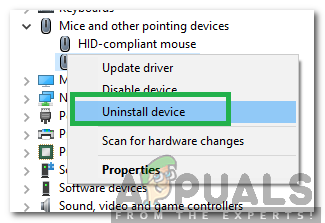
பட்டியலிலிருந்து “சாதனத்தை நிறுவல் நீக்கு” விருப்பத்தைத் தேர்ந்தெடுக்கிறது
- பின்பற்றுங்கள் திரையில் உள்ள வழிமுறைகள் முழுமையாக நிறுவல் நீக்கு ஓட்டுனர்.
- செல்லவும் சாதன மேலாண்மை சாளரத்திற்குத் திரும்புக கிளிக் செய்க அதன் மேல் ' செயல்கள் மேலே தாவல்.
- தேர்ந்தெடு ' வன்பொருள் மாற்றங்களுக்கான ஸ்கேன் இயக்கி மீண்டும் நிறுவ பட்டியலில் இருந்து.
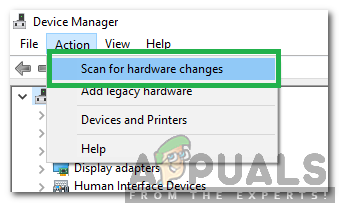
பட்டியலிலிருந்து “வன்பொருள் மாற்றங்களுக்கான ஸ்கேன்” என்பதைத் தேர்ந்தெடுக்கிறது
- காசோலை பிரச்சினை நீடிக்கிறதா என்று பார்க்க.